Czy kiedykolwiek chciałeś wysłać komuś wiadomość na Twitterze, ale nie chciałeś, aby była ona publicznie dostępna? Spójrzmy prawdzie w oczy, nawet na platformie mediów społecznościowych takich jak Twitter, nie chcesz udostępniać wszystkiego publicznie. Podobnie jak inne platformy mediów społecznościowych, takie jak Facebook, Twitter umożliwia teraz wysyłanie prywatnych wiadomości do znajomych.
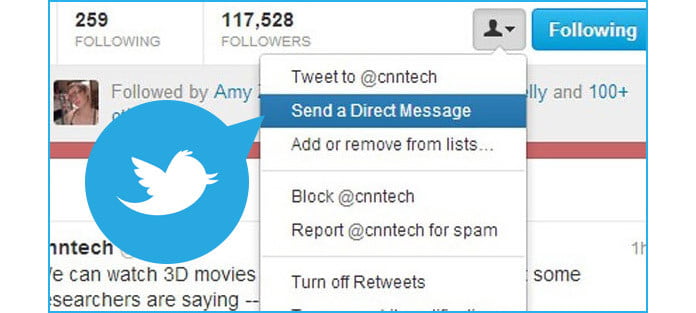
Wiadomość bezpośrednia Twitter, znana również jako Twitter DM, to prywatna wiadomość wysyłana do określonej osoby na Twitterze. Podobnie jak zwykłe tweety i odpowiedzi, bezpośrednie wiadomości Twitter są ograniczone do 140 znaków. Możesz wysłać wiadomość DM tylko do użytkownika Twittera, który Cię obserwuje, co pomaga ograniczyć spamowanie i inne niechciane wiadomości. Wystarczy powiedzieć, jak korzystać z Twitter Direct Message? W tym artykule nauczymy Cię krok po kroku, jak wysłać bezpośrednią wiadomość na Twitterze. Istnieje również kilka wskazówek na temat Twitter Direct Message, które pomogą Ci lepiej nim zarządzać.
Możesz skorzystać z funkcji Twitter Direct Message zarówno na platformie mobilnej, jak i komputerowej, a DM łatwo jest znaleźć kogoś na Twitterze. Zobaczmy teraz, jak to działa.
Krok 1Otwórz preferowaną przeglądarkę. Aby wysłać bezpośrednią wiadomość z Twittera, musisz najpierw zalogować się na swoje konto na Twitterze.
Krok 2Kliknij „Wiadomości” na górnym pasku nawigacyjnym, zobaczysz wyskakujące okienko z historią Twojej wiadomości bezpośredniej.
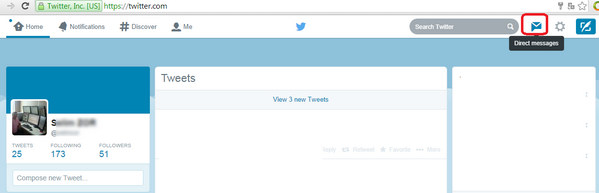
Krok 3Kliknij przycisk „Nowa wiadomość”. W polu adresu wprowadź nazwę lub @username osób, do których chcesz wysłać wiadomość. Wiadomość grupowa może obejmować do 50 osób.

Krok 4Oprócz tekstu możesz dołączyć zdjęcie, wideo, GIF lub wysłać naklejkę za pomocą Direct Message.
Krok 5Po zakończeniu edycji kliknij przycisk „Wyślij” lub naciśnij klawisz Enter, aby wysłać wiadomość bezpośrednią.
Krok 1Wybierz aplikację „Twitter”, otwórz Twitter i zaloguj się do swojego konta na Twitterze.
Krok 2Naciśnij przycisk „Wiadomości” w prawym dolnym rogu ekranu.
Krok 3Naciśnij ikonę „Nowa wiadomość” w prawym górnym rogu ekranu. Możesz zobaczyć listę najczęściej kontaktowanych znajomych na Twitterze.
Krok 4Stuknij nazwę kontaktu na Twitterze. Po wyświetleniu ich nazwy w menu rozwijanym dotknij go; spowoduje to dodanie ich do nowej wiadomości. Możesz to zrobić dla dowolnej liczby znajomych na Twitterze, jeśli chcesz utworzyć wiadomość grupową.
Krok 5Naciśnij „Dalej” w prawym górnym rogu ekranu. Spowoduje to przejście do nowego okna wiadomości z kontaktem.
Krok 5Naciśnij pole „Rozpocznij nową wiadomość” u dołu ekranu, aby wyświetlić klawiaturę. Teraz możesz wpisać wiadomość. Po zakończeniu edycji wybierz opcję „Wyślij”, aby wysłać tę wiadomość bezpośrednią z Twittera.
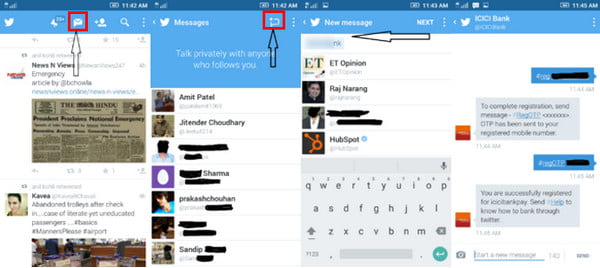
Krok 1Przejdź do bezpośredniej wiadomości, którą chcesz wyciszyć.
Krok 2Kliknij lub dotknij w ustawieniach wiadomości. Znajdź ikonę więcej lub ikonę przepełnienia na Twitterze.com lub na telefonie iPhone / Android.
Krok 3Z menu podręcznego wybierz żądany przedział czasu wyciszenia: 1 godzina, 8 godzin, 1 tydzień lub Na zawsze.
Krok 4Aby anulować wyciszenie, kliknij lub naciśnij ikonę Więcej lub ikonę przepełnienia, a następnie kliknij lub dotknij Anuluj wyciszenie powiadomień.
Wiadomości bezpośrednie zawierają potwierdzenia odczytu, dzięki czemu wiesz, kiedy ludzie widzieli twoje wiadomości. Gdy ktoś wyśle Ci wiadomość bezpośrednią z Twittera, a ustawienie Wyślij / Odbierz potwierdzenia odczytu jest włączone, wszyscy w rozmowie będą wiedzieć, kiedy ją zobaczysz. To ustawienie jest domyślnie włączone, ale możesz je wyłączyć (lub ponownie włączyć) w ustawieniach w dowolnym momencie. Jeśli wyłączysz ustawienie Wysyłaj / odbieraj potwierdzenia odczytu, nie będziesz mógł zobaczyć potwierdzeń odczytu od innych osób.
Potwierdzenia odczytu są widoczne tylko na Twitterze dla aplikacji na iOS i Androida oraz na twitter.com. Należy jednak pamiętać, że pokwitowania odczytu zostaną również wysłane podczas przeglądania wiadomości bezpośrednich w sieci komórkowej.